גלו את היצירתיות שבכם עם היישום גלריה של Samsung
אם תרצו להיות קצת יותר יצירתיים עם התמונות והסרטונים שלכם, תוכלו ליצור מיני-סרטים, תמונות GIF וקולאז'ים, ולפרסם אותם בציר הזמן של חברים לרגל יום ההולדת שלהם.

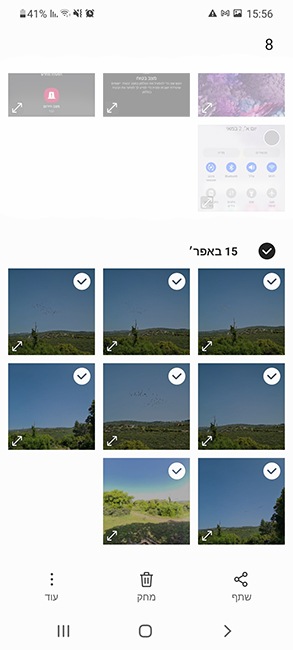
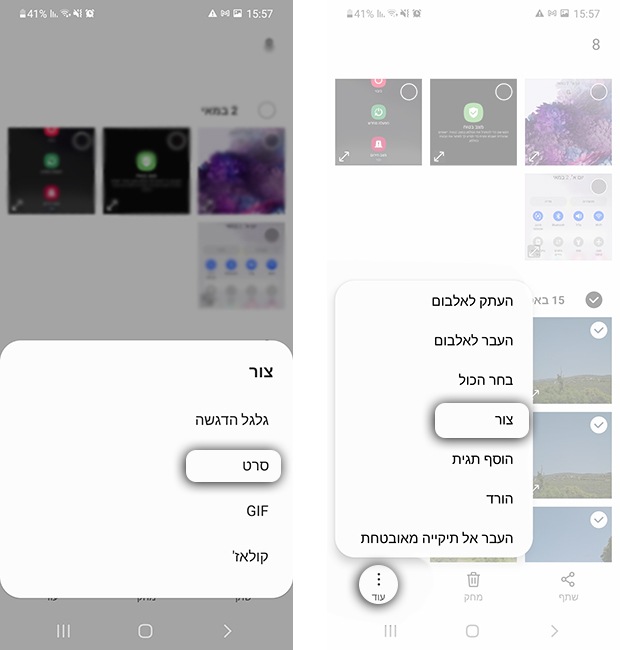
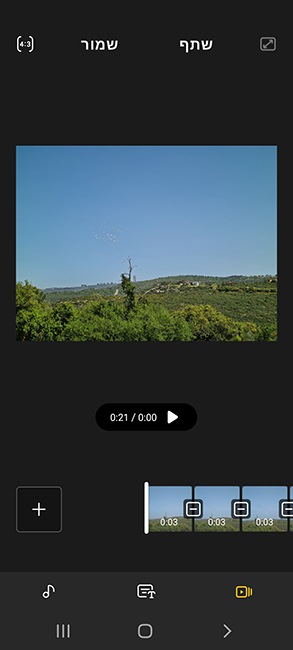
1. צפו בקטעים שבחרתם ושנו את הסדר שלהם, התאימו אישית את קטעי המעבר והוסיפו תמונות או סרטונים כדי להאריך את הסרט.
2. תוכלו לתת לסרט שלכם שם, הוסיפו כותרת ותיאור קצר שיוצגו בתחילת הסרטון.
3. כווננו את השמע כדי להסיר לחלוטין את צלילי הסרטונים או להשמיע מוזיקה נעימה ברקע. תוכלו לבחור מתוך רשימה של מנגינות טעונות מראש או להוסיף שיר מהזיכרון הפנימי של המכשיר שלכם.
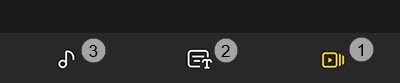
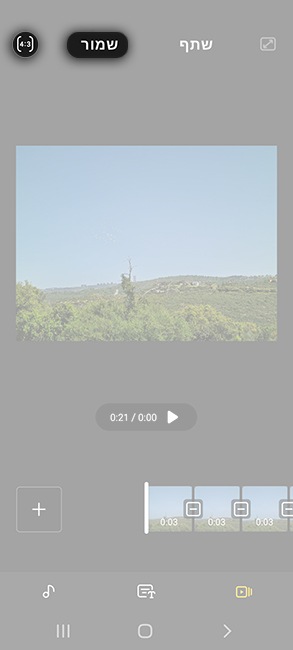
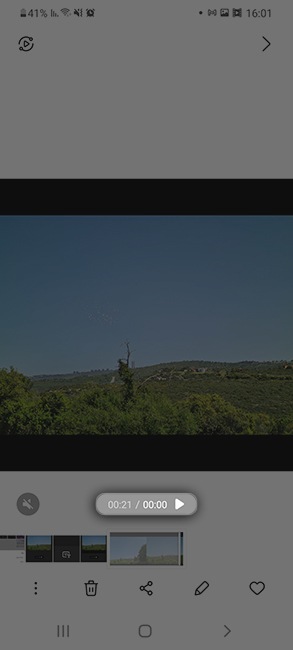
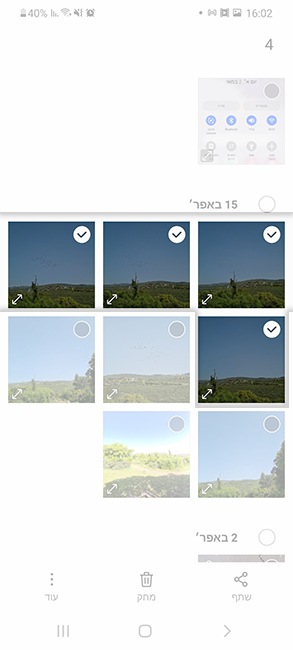

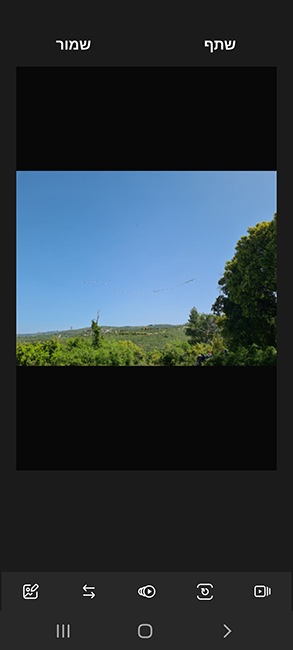
1. מאפשר לכם להוסיף או להסיר תמונות מה-GIF שלכם. ניתן גם להחליף ולשנות את סדר התמונות על-ידי לחיצה ממושכת וגרירה של התמונה.
2. מאפשר לכם לשנות את יחס הגובה-רוחב של התמונה מ-1:1, 4:3, 16:9 או 9:16.
3. מאפשר לכם להאיץ או להאט את מהירות ה-GIF, בין 1 ל-15.
4. מאפשר לכם להפוך את כיוון הפריסה של ה-GIF, להריץ לאחור או להציג אותו בלופ.
5. מאפשר לכם להוסיף מדבקות, טקסט ולצייר על ה-GIF שלכם.
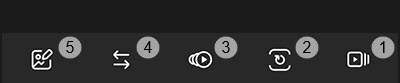
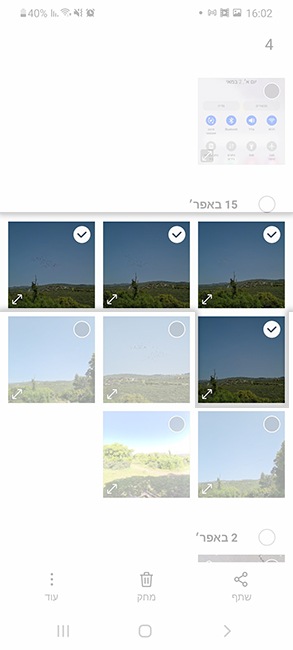
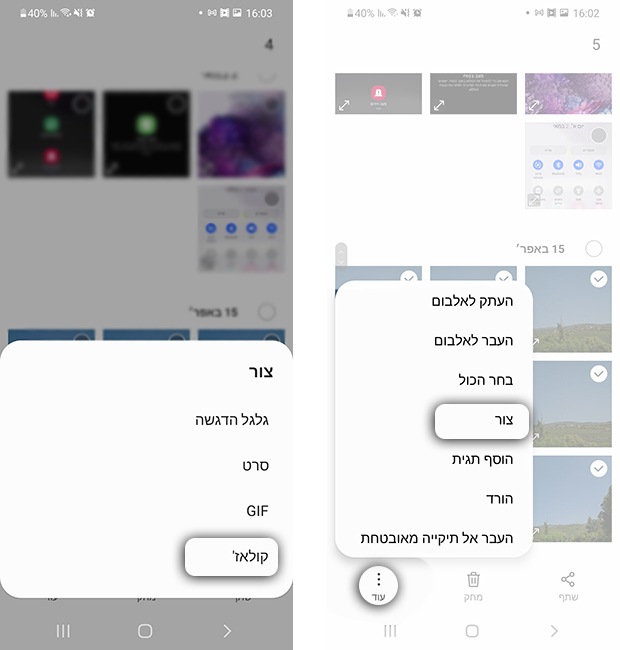
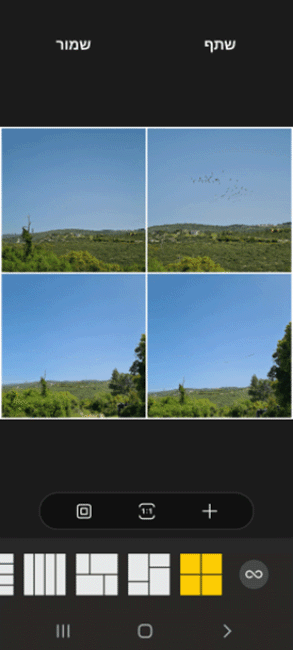
1. תוכלו להוסיף עוד תמונות לקולאז' שלכם. תוכלו להוסיף שש תמונות לכל היותר לקולאז' שלכם.
2. בחרו את יחס הגובה-רוחב של התמונה מ-1:1 או 9:16.
3. התאימו אישית את גבולות הקולאז' - ניתן לקבוע את גודל השוליים ולעגל את פינות המסגרת של התמונות.
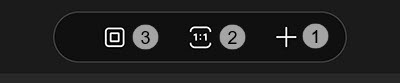
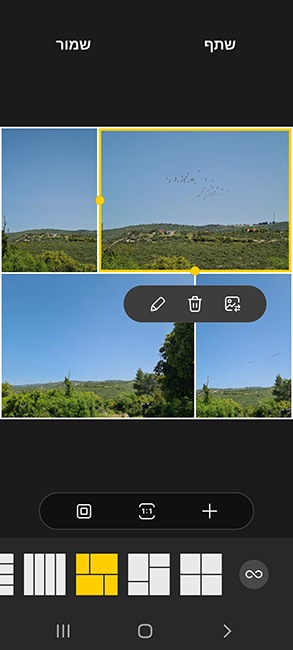
1. החליפו את התמונה שנבחרה בתמונה אחרת מתוך הגלריה שלכם.
2. הסירו את התמונה מהקולאז'.
3. ערכו את התמונה שבחרתם - תוכלו לחתוך אותה מחדש, להוסיף לה פילטרים, טקסטים ואימוג'י.
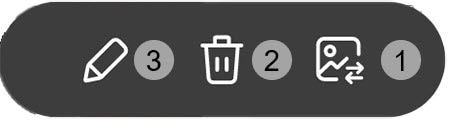
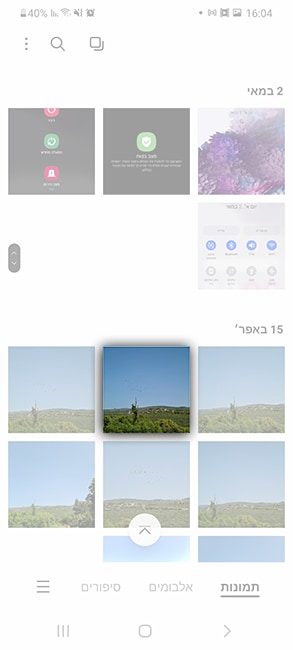
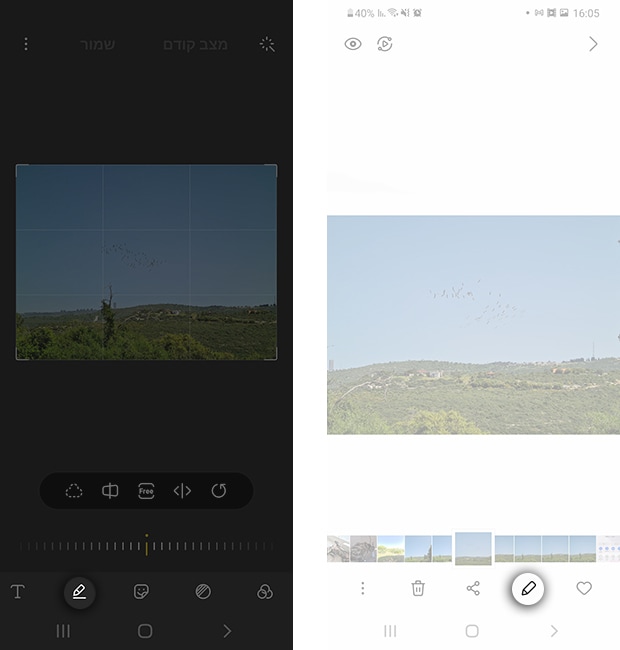
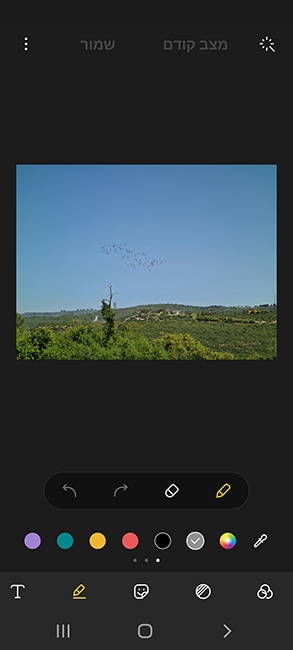
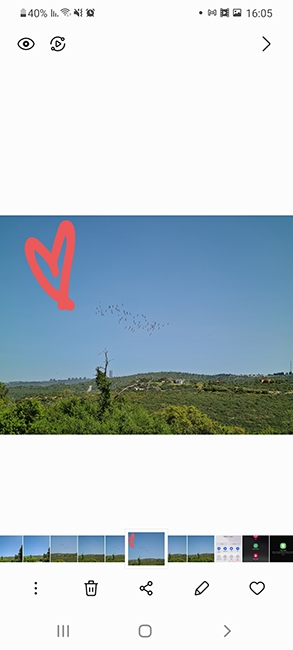
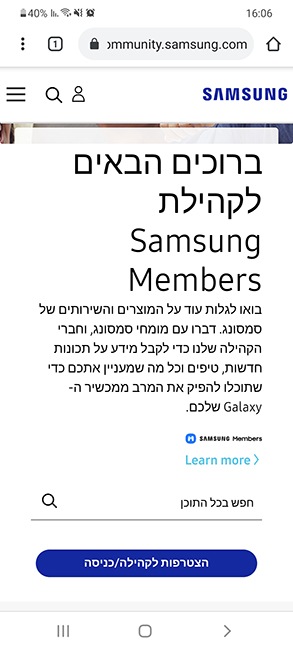
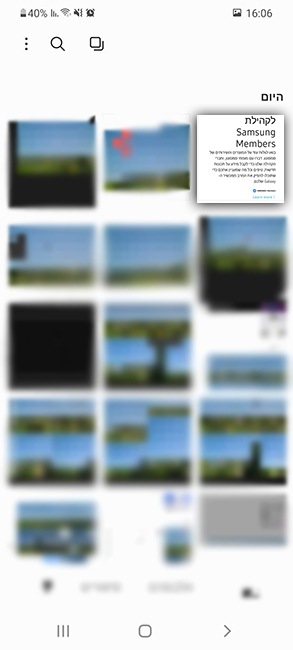
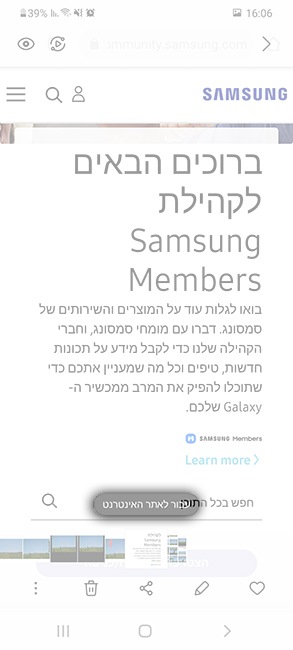
תודה על המשוב שלך
יש להשיב לכל השאלות.